Les visuels de films sont comme la nourriture d'un restaurant :le chef reçoit tous les éloges tandis que le reste de l'arrière-salle travaille sans être vu.
Mais tout comme le meilleur repas ne sera pas consommé s'il est servi dans une assiette sale, votre projet sera gâché si vous le servez sur un lit audio sale (Tenet quelqu'un ?)
Un bon mixage audio est essentiel pour fournir une vidéo de haute qualité. C'est l'une des nombreuses raisons pour lesquelles les professionnels de l'audio sont si fortement impliqués dans le processus de finition de la post-production. Mais si vous êtes un éditeur sans les ressources nécessaires pour un mixage professionnel, obtenir l'audio final comme vous le souhaitez peut être intimidant. Dans les DAW ou les NLE, le processus de mixage audio peut devenir très complexe, très rapidement.
Mais comprendre certaines des techniques et principes de base peut vous aider à ajouter de la clarté au dialogue et un peu plus de punch à la musique et aux effets sonores. Et cela peut grandement contribuer à impressionner un client et à gagner sa confiance.
Aujourd'hui, nous examinons donc certaines compétences de base en matière de mixage audio que tout monteur Premiere Pro devrait connaître.
Organisez-vous
Avant que de réels progrès puissent être réalisés dans le mix, vous allez devoir vous organiser.
Selon votre style d'édition, cela peut être une tâche facile ou cela peut prendre un certain temps. Ne vous méprenez pas, lors de la rédaction d'un montage dans un délai imparti, une chronologie désordonnée n'est pas rare. Cependant, quand vient le temps d'un bon mixage audio, cette séquence encombrée de clips a besoin d'une certaine structure.
Commencez par diviser les clips audio de votre chronologie en groupes, comme les dialogues, la musique et les effets. Personnellement, je garde mon dialogue en haut des pistes, les effets en dessous et la musique comme lit en dessous. Vous pouvez même trouver utile d'ajouter des pistes verrouillées entre chaque groupe pour distinguer facilement les groupes visuellement.
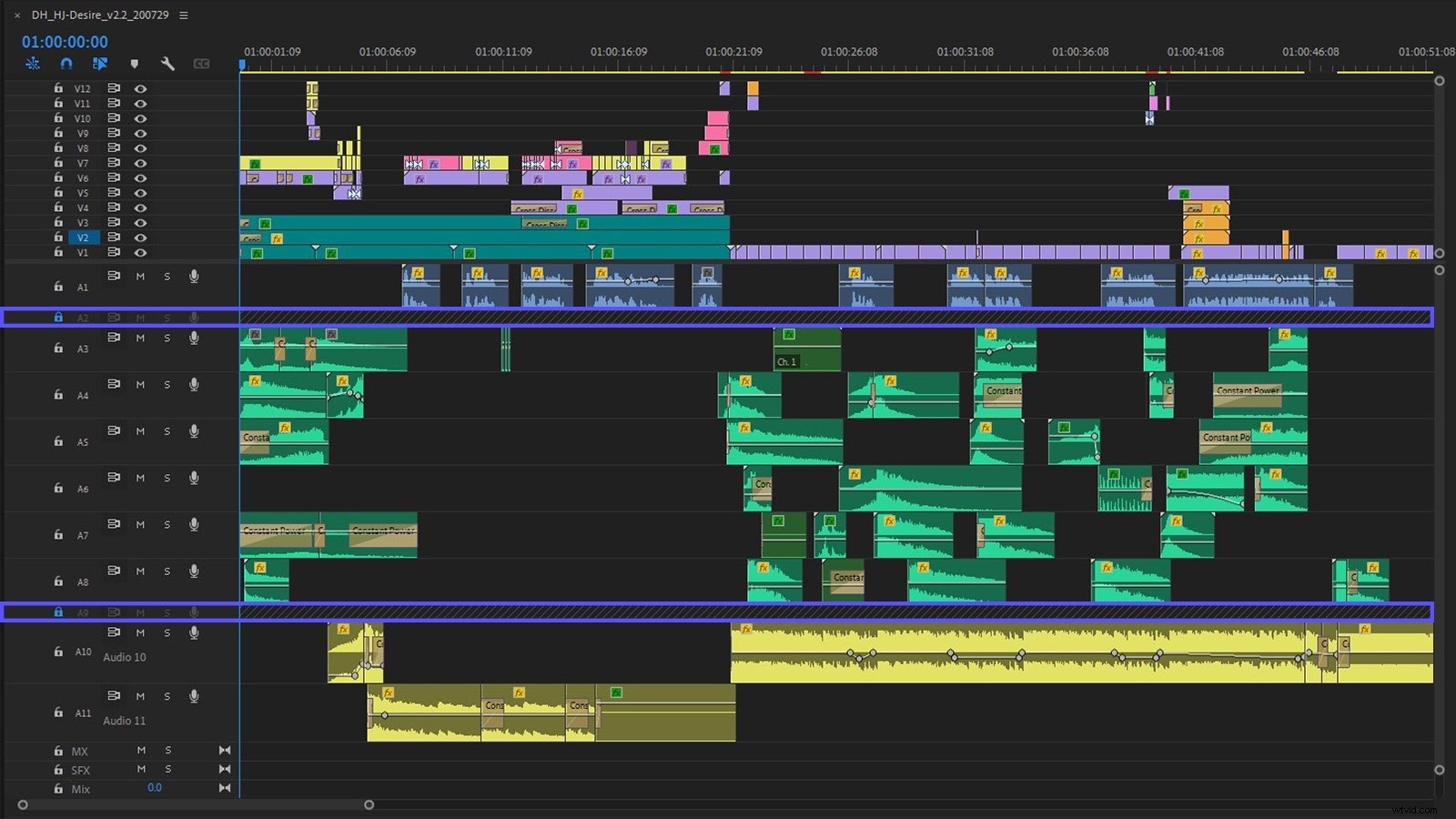
En approfondissant, il est utile d'ajouter un peu plus d'organisation au sein de chacun de ces groupes.
Lorsque vous regroupez le dialogue, créez une piste audio distincte pour chaque orateur. Si un haut-parleur change d'emplacement, de l'intérieur à l'extérieur, par exemple, regroupez les clips audio intérieurs et extérieurs sur des pistes différentes. Ceci est utile car le son de leur voix et l'ambiance qui l'entoure, comme le son de la pièce, peuvent varier selon l'endroit où ils sont enregistrés.
Avec le dialogue joli, suivez un processus similaire avec des effets sonores, en les gardant sur des pistes d'effets sonores dédiées. Gardez les éléments de production, comme les whoos, les hits et les contremarches sur leurs propres pistes. Ensuite, ayez des pistes séparées pour le bruitage, les ambiances et n'importe quel nat (abréviation de naturel ) son pouvant provenir de la production.
En passant à la musique, il n'y a pas grand-chose à faire une fois que les signaux musicaux sont séparés du dialogue et des effets sonores, mais vous pouvez également envisager de damier les signaux musicaux sur votre chronologie. L'utilisation de ce modèle peut rendre la tâche fastidieuse de créer des feuilles de repère musicales un peu moins pénible.
Je me rends compte que ce processus de nettoyage peut sembler fastidieux, mais je vous promets que le regroupement et le sous-regroupement rapporteront des dividendes sur la route, en particulier sur le contenu long.
Continuons à voir pourquoi.
Ramassez, nettoyez
Il reste une étape avant de pouvoir passer au mixage créatif.
Avec tous les fichiers audio organisés et regroupés, faites une inspection minutieuse de tous vos dialogues. Il est utile de mettre en solo les pistes de dialogue ou de couper les effets sonores et les pistes de musique, selon ce qui est le plus facile, et d'écouter le dialogue de la pièce pour les mots coupés.
Au milieu de la coupe, les têtes et les queues des clips de dialogue peuvent être coupées de manière erratique et peuvent être manquées grâce à des sous-titres musicaux ou à une simple familiarité avec la pièce. C'est votre chance de corriger cela en écoutant rapidement, puis en coupant et en ajoutant de courts fondus si nécessaire.
En même temps, il y a une décision créative à prendre, surtout si vous utilisez la voix off. Cela peut vous surprendre, mais les artistes voix off ont encore besoin de respirer et souvent ces respirations sont audibles. Supprimez-vous toutes les respirations pour une approche de la voix de Dieu ou les laissez-vous pour une touche personnelle ?
Dans cette interview avec Dallas Taylor, de Defacto Sound et Twenty Thousand Hertz, tout en discutant des aspects d'un bon mixage audio, Dallas se souvient avoir mixé pour Discovery Channel, notant que leur politique générale consistait à supprimer à peu près la respiration de tous les narrateurs.
La décision de respirer est finalement une décision créative pour vous… ou pour qui que ce soit qui vous paie.
Mixage avec des sous-mixages
La sauce secrète du mixage audio dans Premiere Pro ou tout autre NLE utilise des sous-mixages.
Un sous-mixage est similaire à un bus dans une DAW en ce sens qu'il combine les signaux de pistes audio spécifiques en une seule piste mixée. Ceci est utile car vous pouvez ensuite utiliser des effets basés sur des pistes sur votre audio acheminé vers un sous-mixage particulier. Un exemple typique de ceci est la réduction du bruit.
Il n'est pas rare qu'il y ait un bruit de pièce indésirable lors de l'enregistrement d'une interview sur place et, par les miracles de la post-production, nous pouvons supprimer la plupart de ce bruit en déposant simplement un effet de réduction du bruit, comme DeNoise dans Premiere, sur un clip.
En utilisant un sous-mixage de dialogue, nous pouvons appliquer le même effet DeNoise à une piste entière ou à des pistes de clips tout en n'appelant l'effet qu'une seule fois. Avec une seule instance de l'effet, c'est un moyen plus simple de gérer les modifications de l'effet sur un morceau et cela demande beaucoup moins de ressources processeur.
Comment utiliser les sous-mixages dans Premiere Pro
Dans Premiere Pro, nous pouvons travailler avec des sous-mixages via le panneau Mélangeur de pistes audio (Windows> Mélangeur de pistes audio).
Cependant, nous devons d'abord ajouter des sous-mixages à notre séquence. Pour ce faire, cliquez avec le bouton droit dans le panneau de la chronologie à côté des cibles de piste et sélectionnez "Ajouter des pistes".
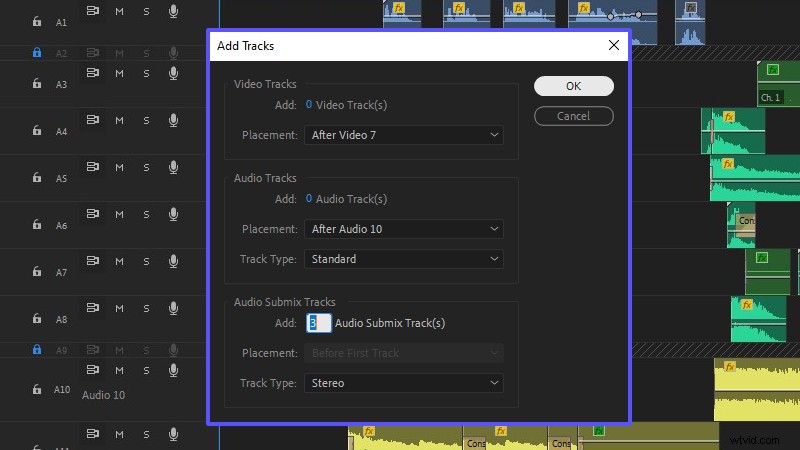
Le nombre de pistes dont vous avez besoin dépend entièrement de la séquence et de ce que vous essayez d'accomplir. En supposant que vous ayez plusieurs pistes de dialogue, de musique et d'effets sonores, vous aurez besoin d'au moins trois pistes de sous-mixage.
Nous devons maintenant nommer chaque sous-mixage et lui attribuer des pistes. Renommer est aussi simple que de sélectionner le nom de la piste dans le panneau Mélangeur de pistes audio et d'en saisir un nouveau. Vous pouvez également cliquer avec le bouton droit sur la piste dans le panneau Montage à côté des pistes cibles et cliquer sur Renommer.
Dans cet exemple, "Submix 1", "Submix 2" et "Submix 3" sont renommés respectivement en "DIALOGUE", "SFX" et "MUSIC".

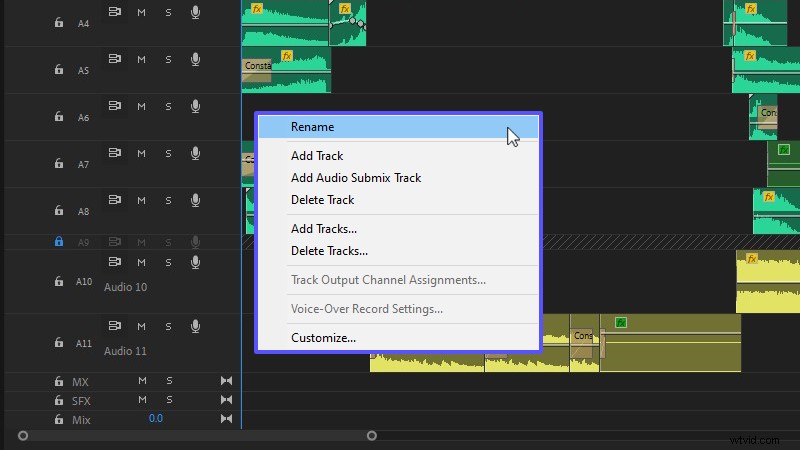
Les pistes peuvent ensuite être assignées avec le mélangeur de pistes audio en cliquant sur le menu déroulant juste au-dessus du bouton de panoramique. Ensuite, selon le type de piste, sélectionnez "DIALOGUE", "SFX" ou "MUSIC" pour l'envoyer à la piste de sous-mixage appropriée.
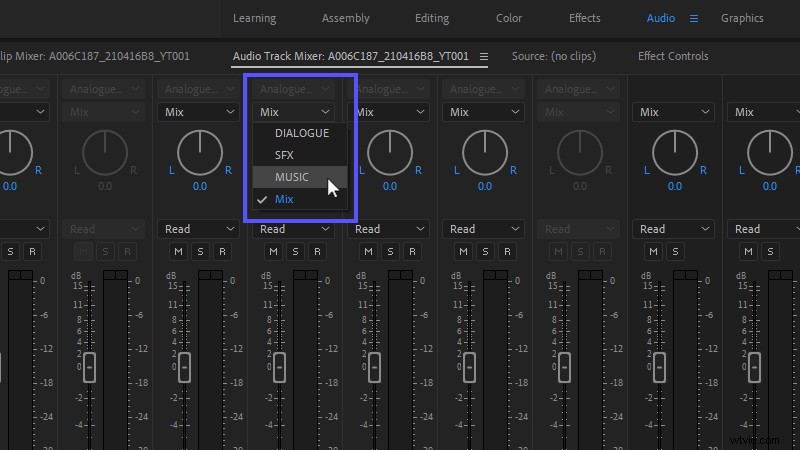
Génial, nous avons des sous-mélanges ! Et maintenant ?
Utiliser des effets sur les pistes de sous-mixage
Le mélangeur de pistes audio vous permet d'affecter tous les clips d'une piste donnée et cela inclut tous les clips acheminés vers une piste de sous-mixage.
Vous pouvez ajuster les niveaux audio à tous les niveaux, contrôler le panoramique sur les pistes et même ajouter des effets. Malheureusement, Premiere Pro ne nous permet pas de faire glisser les effets du panneau Effets vers le mélangeur de pistes audio, nous utilisons donc les listes déroulantes d'effets à la place.
Si vous ne voyez pas le panneau Effets en haut de la vue du mixeur, recherchez le carat qui bascule la visibilité dans le coin supérieur gauche du panneau.
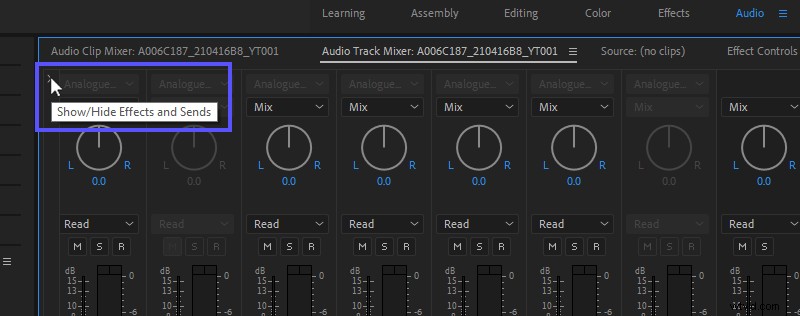
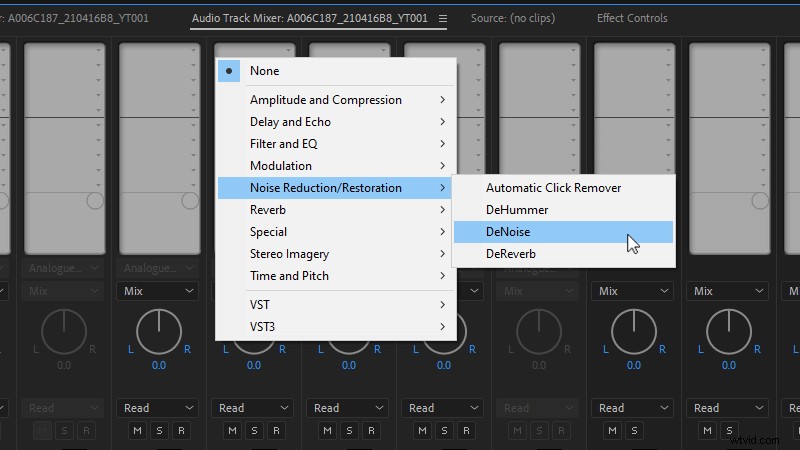
Les effets sur chaque piste peuvent être empilés, tout comme les effets vidéo, et peuvent être réorganisés par glisser-déposer. Faire glisser un effet vers une autre piste dans le panneau de mixage audio créera une copie, mais vous pouvez également copier et coller en cliquant avec le bouton droit sur la pile d'effets, en sélectionnant Copier les effets de la piste, puis en cliquant avec le bouton droit sur la piste de destination et en sélectionnant Coller les effets de la piste. .
Jusqu'à récemment, il n'y avait pas non plus de moyen de copier plusieurs effets de piste d'une piste à l'autre, mais Premiere Pro nous permet désormais de copier les effets d'une piste entière et de les coller sur une autre piste, même si cette piste se trouve dans une séquence différente.
Faites simplement un clic droit sur la piste que vous souhaitez copier, sélectionnez Copier les effets de piste, puis collez-les dans une nouvelle piste de la même manière, en cliquant sur Coller les effets de piste.
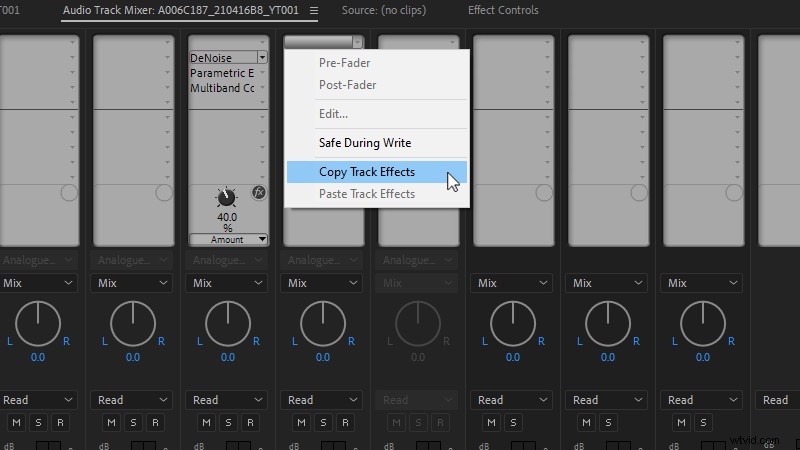
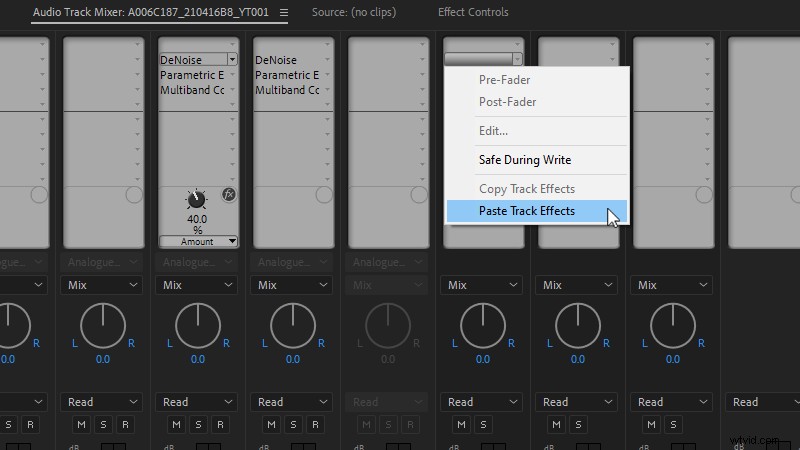
Outils visuels pour le mixage audio
Un mixage audio est un processus créatif, mais il y a une certaine science derrière ces formes d'onde et comme tout bon scientifique, vous avez besoin d'outils spécialisés pour voir ce que vos oreilles ne peuvent pas vous dire.
Entrez dans les compteurs audio et le radar de sonie de Premiere Pro.
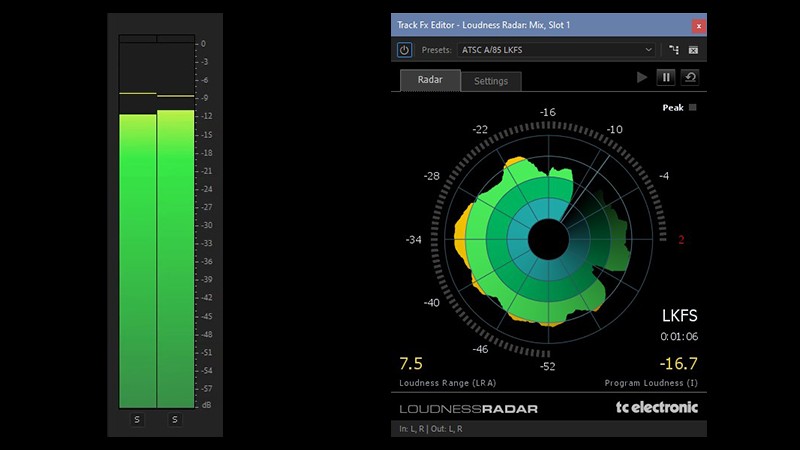
Les compteurs audio sont ce à quoi la plupart des gens pensent lorsque nous pensons à mesurer l'audio. Ces petites barres qui rebondissent sur le côté de l'écran pendant la lecture d'une vidéo sont cependant plus que de simples bonbons pour les yeux. Ils peuvent être utilisés comme une excellente ligne directrice lors du montage et, dans une certaine mesure, lors du mixage pour contrôler les niveaux audio de votre vidéo.
Ce que les compteurs audio font le mieux, c'est nous aider à éviter les pics. L'audio culmine lorsqu'il est trop fort et les compteurs deviennent rouges en haut, ou en crête. Lorsque le son atteint des sommets, il peut sembler déformé et désordonné. La meilleure façon d'éviter les pics est de viser à ce que votre mix ne dépasse jamais -6 dB. Certains vétérans de l'industrie pourraient même dire de ne jamais dépasser -10 dB, ce qui soulève un point intéressant.
Il y a beaucoup de débats sur l'emplacement des niveaux audio dans un mixage. En fin de compte, cela revient encore une fois au goût créatif.
Lorsque vous modifiez un mixage, utilisez les chiffres ci-dessous comme lignes directrices, et non comme règles, et laissez vos oreilles être le facteur décisif.
- Mixage global :-10 dB à -6 dB
- Conversation :-15 dB à -12 dB
- Effets sonores :-18 dB à -12 dB
- Musique (trait de soulignement) :-22 dB à -18 dB
Le radar de sonie
Avec tant d'incertitude autour des niveaux audio, on se demande comment tout est standardisé, en particulier pour la diffusion.
Après l'adoption du Calm Act de 2012, limitant le volume commercial à la télévision, les choses sont devenues un peu plus standardisées. La loi se concentre sur le volume d'une vidéo, mesuré en LKFS ou LUFS. L'intensité est mesurée différemment du volume dans la mesure où elle mesure l'ensemble d'une vidéo, et pas seulement les moments de pointe individuels.
Pour mesurer le volume d'une séquence dans Premiere Pro, nous pouvons utiliser le Loudness Radar en conjonction avec le mélangeur de pistes audio. Dans la liste déroulante des effets de la piste principale du mélangeur de pistes audio, sélectionnez Spécial> Loudness Radar. Ensuite, double-cliquez sur l'effet et une boîte devrait apparaître avec un cercle qui ressemble à une cible.
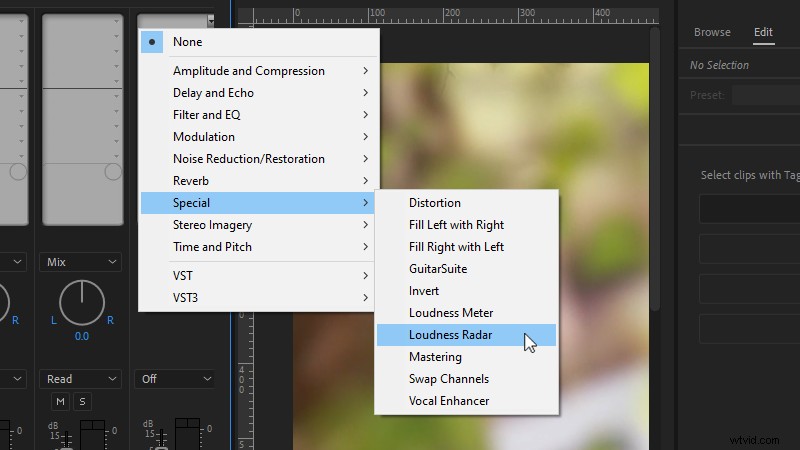
Cliquez sur l'onglet Paramètres et ajustez le volume cible, -24 LKFS pour la diffusion ou faites glisser vers -16 LKFS pour en ligne.
Ensuite, réglez la vitesse du radar sur environ la longueur de votre séquence. En revenant à l'onglet radar, nous lisons le radar comme une horloge. Si la vitesse de notre radar est réglée sur une minute, alors lors de la lecture de notre séquence, il faudra une minute complète pour que le radar se déplace de 12 heures jusqu'à 12 heures.
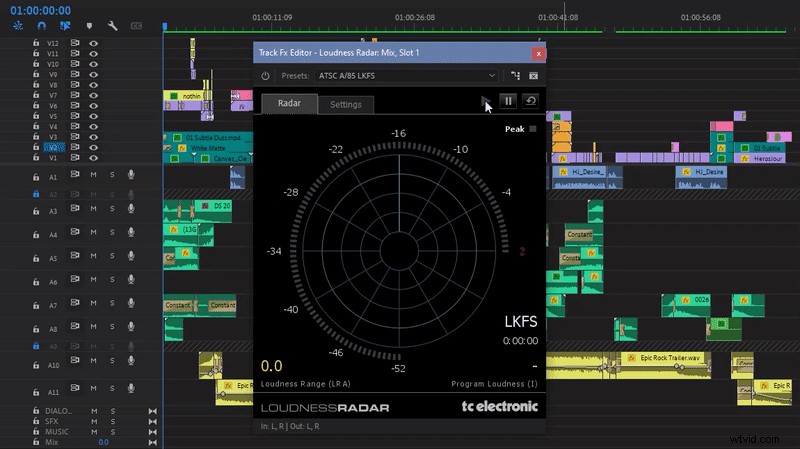
Garez votre tête de lecture au début de la séquence, cliquez sur le bouton de lecture sur le radar, puis lisez la séquence. Le radar commencera à créer un motif coloré qui montre le volume tout au long de la pièce.
Le volume cible que nous avons défini précédemment est représenté par le deuxième cercle à partir de l'extérieur du radar. Toutes les parties de la séquence qui s'affichent en jaune sont plus fortes que le niveau sonore cible et doivent être corrigées dans le mixage. Utilisez le reste du radar pour voir visuellement le niveau sonore d'une partie de la séquence par rapport à une autre.
Mais vous vous demandez peut-être « La vidéo doit-elle être lue au même niveau sonore tout au long ? Y a-t-il des moments de calme, suivis d'étirements bruyants ? »
Eh bien, tout dépend de la vidéo, mais le radar de volume vous permet de vous assurer visuellement que les niveaux jouent comme ils le devraient.
Démarrer le mixage
Cela a pris une minute, mais avec une séquence propre et une compréhension des outils de mesure, nous sommes prêts à commencer le mixage !
Lors du mixage audio dans Premiere, j'aime commencer par la musique. Vous voudrez mettre en solo les pistes sur lesquelles vous vous concentrez afin de pouvoir les entendre clairement.
Tout d'abord, commençons par faire passer vos compétences en matière de mixage musical au niveau supérieur en écopant la musique. Le scoop fait référence au processus d'utilisation d'un égaliseur pour découper les fréquences moyennes des signaux afin de mieux entendre les pistes de dialogue.
Pour écoper, ajoutez un effet d'égalisation paramétrique au sous-mixage de la musique dans le mélangeur de pistes audio, puis augmentez les aigus/bas tout en abaissant des fréquences spécifiques dans les médiums, comme dans l'exemple ci-dessous.
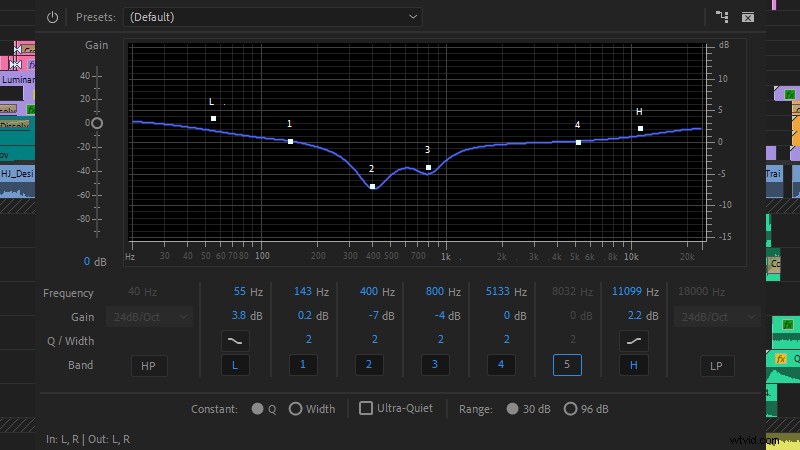
Ensuite, à l'aide des vumètres audio, commencez par régler toute la musique utilisée comme soulignement sur -22 dB à -18 dB. À ce stade, il est également utile d'esquiver votre audio.
Passez ensuite au dialogue et tournez les yeux vers le mélangeur de pistes audio. Sur la piste de sous-mixage du dialogue, ajoutez un effet DeNoise (Réduction/Restauration du bruit> DeNoise). Dans la plupart des cas, les paramètres par défaut conviennent.
Ajoutez ensuite un effet d'égalisation paramétrique et utilisez le préréglage "Vocal Enhancer". Ce préréglage apporte de la clarté au dialogue en diminuant les fréquences inférieures à 100 Hz, en ajoutant un léger creux autour de 300 Hz pour réduire la confusion, puis en augmentant doucement les fréquences à partir de 4 kHz.
Le dernier effet que nous devons ajouter à notre dialogue est un compresseur multibande (Amplitude et compression> Compresseur multibande).
La compression dans sa forme la plus simple aide à normaliser l'audio en réduisant la différence entre les parties les plus bruyantes et les plus silencieuses d'une piste audio. Il fait monter les parties calmes et apprivoise les parties les plus fortes. Il y a beaucoup à apprendre sur la compression, mais Premiere Pro nous donne quelques préréglages pratiques pour accélérer l'utilisation du compresseur multibande.
J'aime commencer avec le préréglage "Broadcast", puis ajuster le gain global à votre goût.
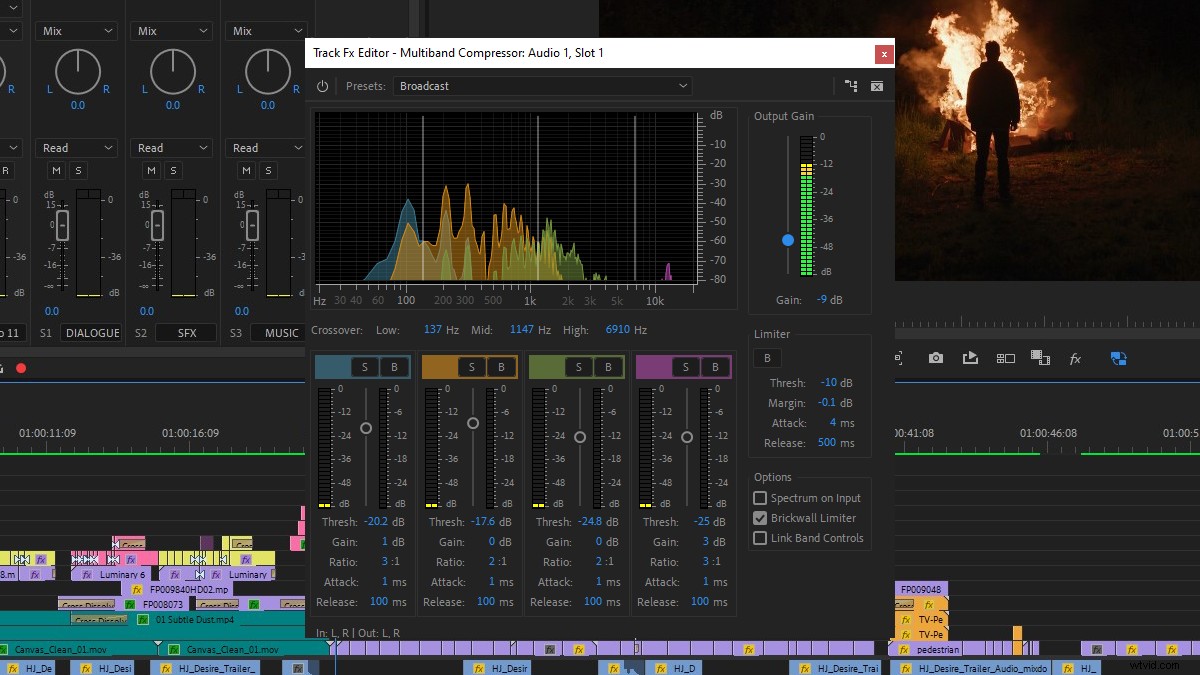
Avec nos effets ajoutés, parcourez toutes les pistes de dialogue et ajustez les niveaux à l'aide des compteurs audio entre -15db et -12db.
Avec le dialogue et la musique au bon endroit, tournez votre attention vers les effets sonores. Je ne mets généralement pas en solo les pistes d'effets sonores lors du mixage, car j'aime entendre comment elles interagissent avec le mixage complet. Une fois terminé, utilisez le Loudness Radar pour mesurer l'intégralité de la séquence et ajustez les niveaux sur toutes les pistes si nécessaire pour que l'ensemble du morceau soit égal ou inférieur au niveau sonore cible.
Quand faire appel à un pro
À présent, je suis sûr que vous avez compris qu'un bon mixage audio implique beaucoup de choses et, certes, ce cours intensif ne fait qu'effleurer la surface.
Si vous souhaitez approfondir, consultez ce guide détaillé des outils audio de Premiere Pro. Il va dans beaucoup plus de détails sur certains des outils que nous avons explorés ci-dessus.
Semblable au montage vidéo dans un NLE, un mix vraiment professionnel doit être effectué dans une DAW dédiée par un professionnel de l'audio. Les professionnels de l'audio apportent un niveau d'expertise qui peut prendre une vidéo banale et la rendre vivante.
Alors, lorsque le budget le permet, envisagez de faire appel à un professionnel de l'audio.
Cela dit, cela ne fait jamais de mal de leur donner une longueur d'avance en faisant un solide pré-mélange.
